スチームデック【SteamDeck】でフォートナイトを遊べてしまったら
うちの環境だともはやSwitchの出番が・・・・となるんですが
まあもう一人一緒に家であそべるようになったということで

目次
無理だった方法
エピックランチャーや
ヒロイックランチャーからネイティブに起動しようとしましたがむりでした
アンチチートサービスの影響で起動できません。
ソロで普通に遊べるゲームは問題ありませんぜ
なのでエピックでもらったゲームは消化できます
XBOXクラウドゲーミングを利用する→無料でできる
XBOXクラウドゲーミングがスチームデック【SteamDeck】を公式にサポートしたので
これでスムーズにデックで遊べます
方法はこちら
簡単ですが
ちょっと一癖あるのでよければこちらの記事を参考に設定してください
あとはフォートナイトを選んで
エピックアカウントとリンクするとオッケイ
指定されているアドレスにPCからアクセスすると
パスワードを求められるので
デックに表示されているパスワードを入力
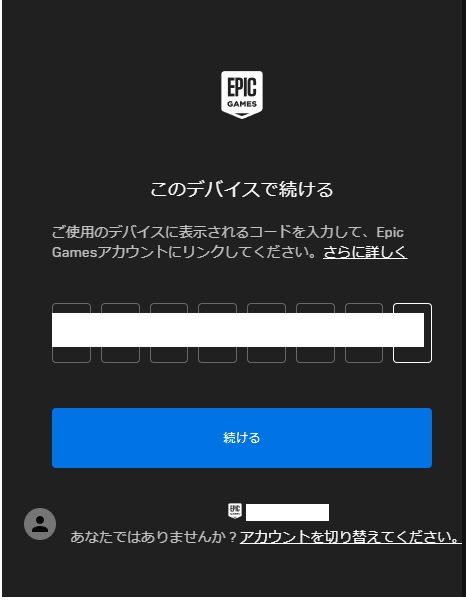
スチームデック【SteamDeck】にWindowsをインストールする
あとはWindowsOSをインストールする方法があります
マイクロSDカードにWindowsをいれて
起動させる方法が解説されています
大変わかりやすく参考になるので
激推ししておきます
とはいえ
やはりハードルは高いですね
windowsも用意しないといけないし
PCやマイクロSDXCカードのリーダーなどもないといけないです。
僕としてはSteamOSの使い勝手がいいのこともあって
できたらそのまま使いたいというのが本音
結論→XBOXクラウドゲーミングで起動がオススメ
XBOXクラウドゲーミングが簡単ですし
フォートナイトの場合はゲーパスの課金をしなくても遊べるので
サブスクに課金しなくていい
一旦設定しておけば
アルティメットプランに加入してる間は
ゲーパスのタイトルをデックで遊べるしね~
デックでXBOXクラウドゲーミングでフォートナイトを遊んでみた感想
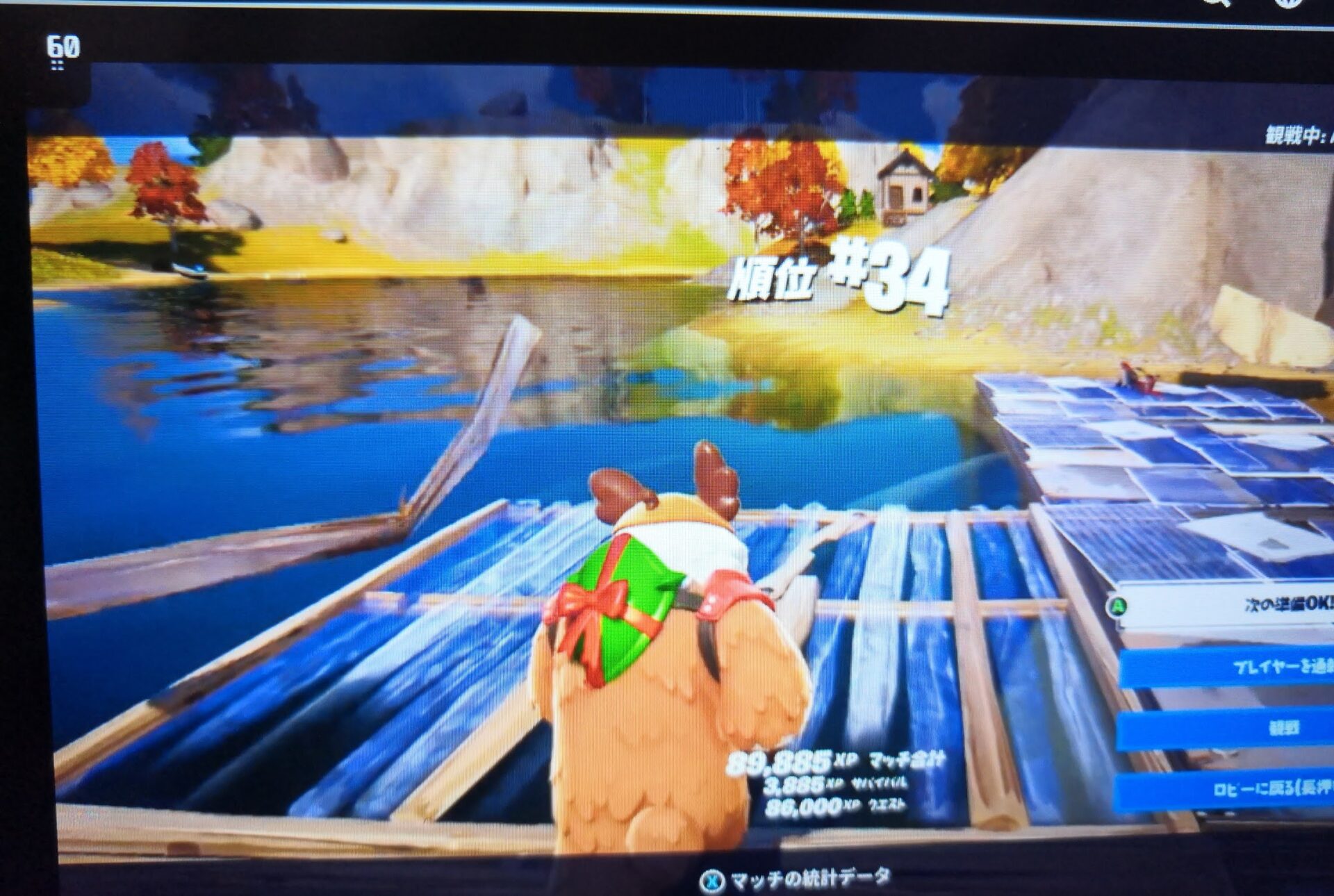
60FPS張り付き 1080*800解像度でヌメヌメいくので
Switchとはぜんぜん違う
音もいいんだよなー
とはいえクラウドゲーミングだから
ネットワークの接続次第で安定はしないと思うし
僕はエンジョイ勢なんで気にならないけどおそらく遅延もあるんだと思う。
ジャイロによるエイム操作ができるのは魅力的
スプラトゥーンに慣れてる人はすごくやりやすいとおもう
とはいえ
クラウドゲーミングを利用しているわけだから
それなら家に転がってるノートPCでもいいだろうし
スマホでもいいと思う。
スマホの場合もクリップ型のコントローラーとかも売ってたりする
画面がきれいだしある程度のディスプレイサイズの大きさがあって
タッチパネルにも対応している
パッド操作も快適
コレ一台で主要なゲームを網羅できちゃうという点でスチームデック【SteamDeck】は有用だとは思うので
激推ししますが
XBOXクラウドゲーミングはすごいんでは・・・・
僕はフォートナイトはXBOXのクラウドゲーミングを利用したストリーミングでまったく問題ないと思ってる
クラウドだからオンライン環境さえあればいいので
ゲームデータがストレージを圧迫することもない
クラウドゲームなので行ってしまえばあちらがわのサーバーにすべて負担してもらっているのに
基本プレイ無料で遊べるし一体どうなってるんだという気がする
マイクラもAPEXもスチームデック【SteamDeck】で遊べる
フォートナイトと並んで人気のある
マインクラフトもAPEXも全然スチームデック【SteamDeck】で遊べる
→スチームデック【SteamDeck】でマインクラフトを遊ぶ方法
もちろんプロトンを利用するとことでエピックランチャーも起動できるので
無料配布されたゲームも遊べる
最強の携帯ゲーム機である
できない場合にチェックしてみること
うまくいかない場合にチェックしてほしいこと
①[Konsole] (ターミナル ウィンドウ) にて
flatpak --user override --filesystem=/run/udev:ro com.microsoft.Edgeを実行
②マイクロソフトエッジのプロパティから起動オプションに
run --branch=stable --arch=x86_64 --command=/app/bin/edge --file-forwarding com.microsoft.Edge @@u @@ --window-size=1024,640 --force-device-scale-factor=1.25 --device-scale-factor=1.25 --kiosk "https://www.xbox.com/play"@@の後ろの半角スペースが必要
を記入
③コントローラー設定
デフォルトだとウェブブラウザになってるのでこれをゲームパッド等に変更する必要があります。
エッジなど起動してる状態でsteamボタンを押すとメニューが出ます
ここでコントローラー設定を変更できます。
④既存アカウントと連携する場合
すでにエピックでログインしている端末
PCなどから以下のアドにアクセス
https://www.epicgames.com/id/activate
デックに表示されている
ピン番号を入力して連携

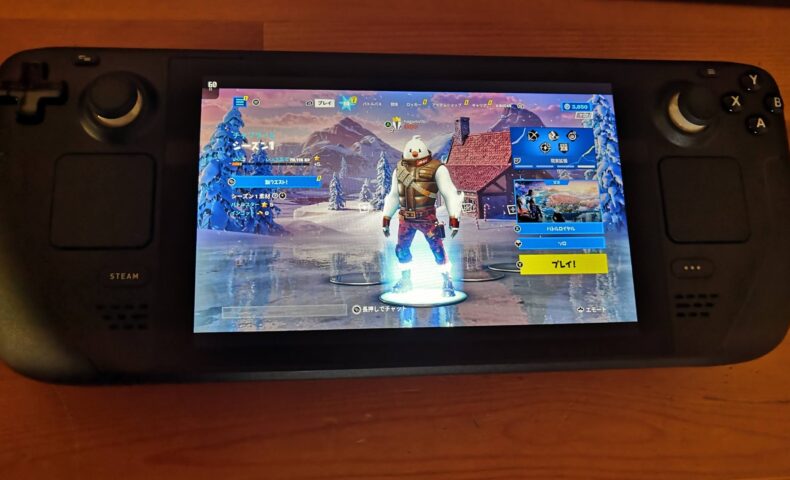


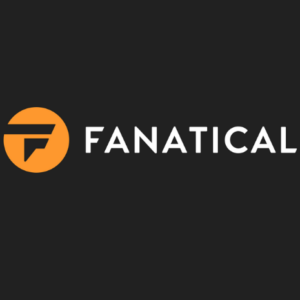







xboxcloudにて起動したはいいのですが、その後のログイン?画面からボタンが反応せず進みません。
コントラローラー設定をいじってみても反応ないため、困惑しております。
何か解決方法ご存知でしょうか?
なるほど
2点確認ですが
デスクトップモードの
konsole にて
flatpak –user override –filesystem=/run/udev:ro com.microsoft.Edge
を入力して実行
それと
エッジのプロパティの起動オプションに
run –branch=stable –arch=x86_64 –command=/app/bin/edge –file-forwarding com.microsoft.Edge @@u @@ –window-size=1024,640 –force-device-scale-factor=1.25 –device-scale-factor=1.25 –kiosk “https://www.xbox.com/play”
を記入してますか?
こちらの記事に
クラウドゲーミングをストリーミングする方法を記入しているのですがこちらもチェックしてみてください
https://pretoku.com/gamepasssteamdeck/#i-2
➀コントローラー設定
デフォルトだとウェブブラウザになってるのでこれをゲームパッド等に変更する必要があります。
エッジなど起動してる状態でsteamボタンを押すとメニューが出ます
ここでコントローラー設定を変更できます。
➁既存アカウントと連携する場合
すでにエピックでログインしている端末
PCなどから以下のアドにアクセス
https://www.epicgames.com/id/activate
デックに表示されている
ピン番号を入力して連携
この2点はいかがでしょうか?